Како ажурирати управљачке програме у оперативном систему Виндовс 11/10
У овом посту ћемо вам показати како да update Drivers in Windows 11/10 . Можете да користите Девице Манагер(Device Manager) , Виндовс Упдате(Windows Update) , софтвер треће стране или да га ажурирате ручно. Као пример, видећемо како да ажурирате УСБ(USB) драјвере. Управљачки програм уређаја је у суштини део софтвера дизајниран за одређени оперативни систем као што је Виндовс 10(Windows 10) . ОС га користи за комуникацију са другим хардверским уређајима. Иако ће Виндовс Упдате(Windows Update) аутоматски ажурирати ваш рачунарски систем укључујући управљачке програме уређаја(Device Drivers) , можда ћете морати сами да ажурирате своје управљачке програме ако се суочите са проблемима.
Како ажурирати управљачке програме у Windows 11/10
Можете исправно и правилно ажурирати управљачке програме уређаја у оперативном систему Виндовс 10(Windows 10) на следеће начине:
- Коришћење Виндовс Упдате-а
- Коришћење менаџера уређаја
- Коришћење софтвера за ажурирање драјвера
- Ручно(Manually) преузмите и покрените датотеку за подешавање ажурирања управљачког програма.
Хајде да погледамо ова четири начина.
1] Коришћење Виндовс Упдате-а

Сада можете покренути Виндовс (Windows) Упдатес(Updates) и видети да ли су ажурирања управљачког програма доступна под Опционим ажурирањима(driver updates are available under Optional Updates) . То је бржи и лакши начин.
Да бисте проверили да ли су управљачки програми(Driver) и опциона ажурирања(Optional Updates) доступна вашем систему:
- Отворите подешавања (Вин + И)
- Идите(Navigate) на Settings > Update и Security > Windows Update
- Одмах испод ње потражите везу на коју се може кликнути—Прикажи опциона ажурирања.
- У оквиру Ажурирања управљачког(Driver Updates) програма биће доступна листа ажурирања, које можете изабрати да инсталирате ако се ручно суочите са проблемом.
Ова функција је корисна јер овде на једном месту можете видети сва ажурирања управљачких програма која су доступна за ваш систем. Ако имате конкретан проблем због застарелог драјвера; затим, можете изабрати да га инсталирате одавде.
2] Коришћење менаџера уређаја
Кликните десним тастером миша(Right-click) на дугме Старт(Start) да бисте отворили ВинКс мени(WinX Menu) .
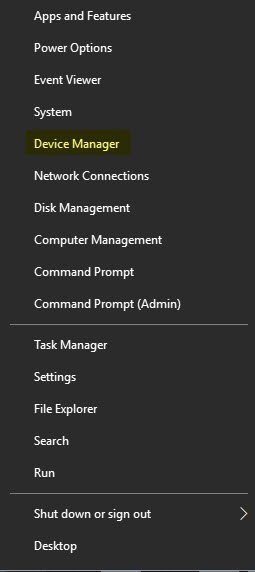
Изаберите Управљач уређајима(Device Manager) да бисте отворили следећи алат.
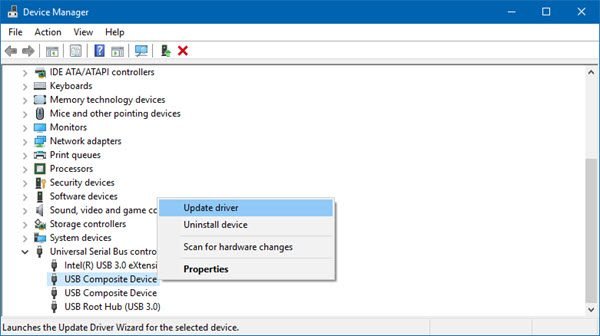
Овде можете деинсталирати, онемогућити, вратити или ажурирати управљачке програме уређаја .
Сада идентификујте драјвер(Driver) који желите да ажурирате. Као пример овде ћемо се одлучити за ажурирање УСБ драјвера(update the USB Driver) .
Зато пронађите контролер универзалне серијске магистрале(Universal Serial Bus controller) и двапут кликните на њега да бисте га проширили.
Видећете инсталиране различите УСБ(USB) драјвере. Изаберите ону коју желите да ажурирате и кликните десним тастером миша на њу.
Мени ће вам показати опцију за ажурирање драјвера(Update driver) . Изаберите га да бисте отворили следећи чаробњак.
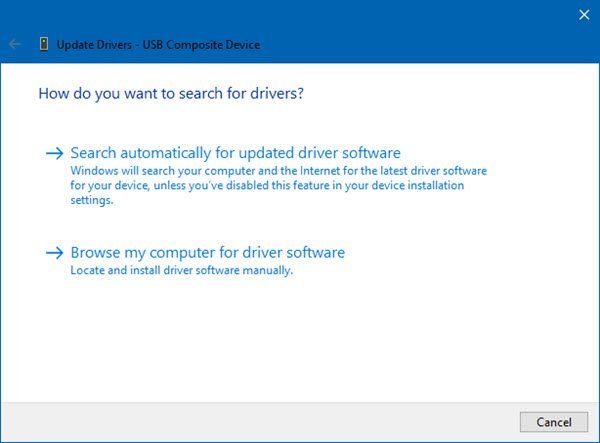
Можете се одлучити за било који од ових:
- Тражите(Search) аутоматски ажурирани софтвер драјвера
- Претражите(Browse) на мом рачунару софтвер драјвера.
Препоручује се да изаберете Аутоматско тражење ажурираног софтвера драјвера(Search automatically for updated driver software) и дозволите Виндовс(Windows) -у да идентификује, преузме и инсталира управљачки програм.
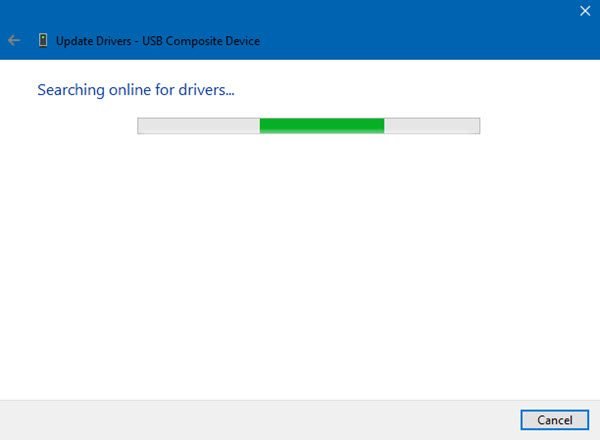
Ако се пронађе ажурирање, Виндовс(Windows) ће га преузети и инсталирати. Али ако није пронађено ажурирање, видећете следећи екран.
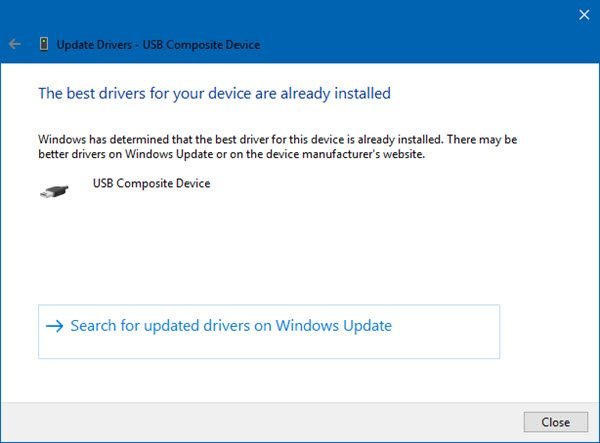
Можете кликнути на ОК и изаћи или изабрати Тражи ажуриране драјвере на Виндовс Упдате-у(Search for updated drivers on Windows Update) .
Ако имате датотеку драјвера на свом рачунару, можете да изаберете Претражи мој рачунар за софтвер драјвера(Browse my computer for driver software) .
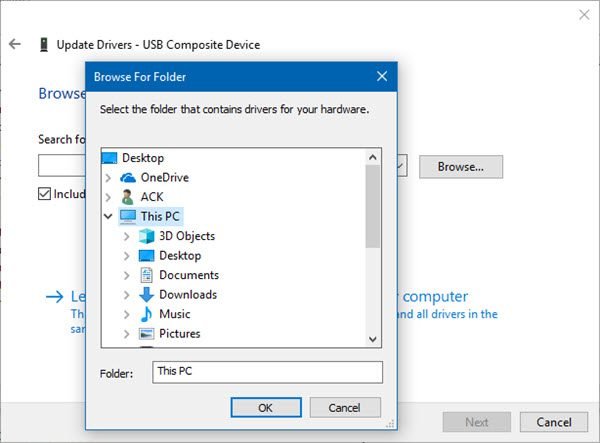
Изаберите датотеку софтвера драјвера на вашем чврстом диску и кликните на ОК да наставите.
Постоји још један начин. Можете да кликнете десним тастером миша на управљачки(Driver) програм и изаберете Својства да бисте отворили следећи прозор.
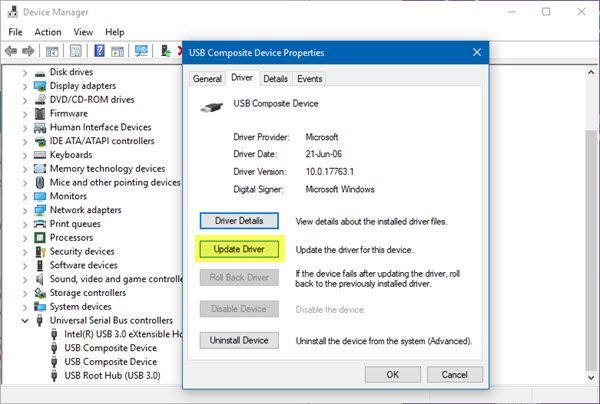
Кликните(Click) на отвори картицу Управљачки(Driver) програм и видећете дугме за ажурирање управљачког(Update Driver) програма . Можете користити и овај начин.
Прочитајте(Read) : Како ручно инсталирати управљачки програм користећи .ИНФ датотеку(manually install a Driver using a .INF File) .
АЖУРИРАЊЕ(UPDATE) : У Управљачу уређаја(Device Manager) , када корисник изабере Ажурирај(Update) драјвер:
- У оперативном систему Виндовс 10(Windows 10) , верзија 1909 и раније, Виндовс(Windows) инсталира највиши драјвер са Виндовс Упдате(Windows Update) -а , без обзира да ли је класификован као аутоматски(Automatic) или ручни(Manual) .
- Почевши од Виндовс 10(Windows 10) верзије 2004, Виндовс претражује само локални рачунар. Када не успе да пронађе управљачки програм, Управљач уређајима(Device Manager) приказује дугме са ознаком Тражи(Search) ажуриране драјвере на Виндовс Упдате(Windows Update) -у, које отвара апликацију Подешавања(Settings) на страници Виндовс Упдате(Windows Update) . Да бисте пронашли ово дугме, кликните десним тастером миша на уређај и изаберите Својства(Properties) . На картици Управљачки(Driver) програм изаберите Ажурирај управљачки(Update Driver) програм , а затим аутоматски тражи управљачке програме .(Search)
3] Коришћење софтвера за ажурирање драјвера
Иако постоји неколико бесплатних софтвера(free Driver Update software) за ажурирање драјвера који ће вам помоћи да ажурирате све драјвере у исто време, не препоручујемо овај метод, јер се зна да се ствари забрљају. У сваком случају, ако одлучите да користите овај метод, прво направите тачку за враћање система .
4 ] Ручно преузмите(] Manually download) и покрените датотеку за подешавање ажурирања управљачког програма
Овај пост показује где да преузмете драјвере за Виндовс 10(where to download drivers for Windows 10) са званичних веб локација произвођача. Такође има везе до званичних алата које можете користити за преузимање ажурирања управљачких програма. Ово је такође сигуран пут за коришћење.
Дакле укратко:
Пратите један(Follow one) од следећих метода да бисте ажурирали управљачке програме уређаја:
- Можете да проверите да ли постоје управљачки програми и опциона ажурирања(check for Driver & Optional Updates) преко Виндовс Упдате(Windows Update) да бисте ажурирали своје управљачке програме
- Можете посетити веб локацију произвођача да преузмете управљачке програме(download the drivers) .
- Користите бесплатни софтвер за ажурирање драјвера(free driver update software)
- Ако већ имате ИНФ(INF) датотеку драјвера на рачунару:
- Отворите Управљач уређајима(Device Manager)(Device Manager) .
- Кликните(Click) на категорију возача да бисте проширили мени.
- Затим изаберите одговарајући драјвер и кликните десним тастером миша на њега.
- Изаберите Ажурирај драјвер(Update Driver) .
- Пратите чаробњака на екрану да бисте завршили ажурирање аудио драјвера.
Надам се да ће вам овај пост бити од помоћи.(I hope you find this post helpful.)
Ови постови ће вам показати како да:(These posts will show you how to:)
- Инсталирајте драјвере за ВиФи(Install WiFi drivers)
- Ажурирајте управљачке програме за скуп чипова
- Инсталирајте или ажурирајте графичке драјвере(Install or update Graphics Drivers)
- Ажурирајте драјвере за Блуетоотх(Update Bluetooth drivers)
- Преузмите Сурфаце драјвере и фирмвер(Surface drivers & firmware)
- Преузмите драјвер Реалтек ХД Аудио(Realtek HD Audio driver)
- Преузмите управљачке програме ТАП-Виндовс адаптера(TAP-Windows adapter drivers)
- Преузмите НВИДИА драјвере.(Download NVIDIA drivers.)
Related posts
Најбољи бесплатни софтвер за ажурирање драјвера за Виндовс 11/10
Како инсталирати управљачке програме за ВиФи за Виндовс 11/10
Како да видите информације о управљачком програму за Ви-Фи мрежу у оперативном систему Виндовс 11/10
Како ручно инсталирати управљачки програм користећи .ИНФ датотеку у оперативном систему Виндовс 11/10
Како приказати листу свих драјвера уређаја у оперативном систему Виндовс 11/10 помоћу ДриверВиев-а
Како инсталирати МИДИ драјвере у Виндовс 11/10
Мицрософт Интуне се не синхронизује? Присилите Интуне да се синхронизује у оперативном систему Виндовс 11/10
Како приказати окно са детаљима у Филе Екплорер-у у оперативном систему Виндовс 11/10
Шта је ПЛС датотека? Како направити ПЛС датотеку у оперативном систему Виндовс 11/10?
Омогућите мрежне везе док сте у модерном стању приправности на Виндовс 11/10
Подешавања синхронизације не раде или су засивљена у оперативном систему Виндовс 11/10
Обавештења на траци задатака се не приказују у оперативном систему Виндовс 11/10
Листа кодова грешака менаџера уређаја на Виндовс 11/10 заједно са решењима
Како заменити хард дискове у оперативном систему Виндовс 11/10 помоћу Хот Свап-а
Како ажурирати графичке драјвере у оперативном систему Виндовс 11/10
Направите резервну копију, преместите или избришите ПагеФиле.сис при гашењу у оперативном систему Виндовс 11/10
Где преузети драјвере за Виндовс 11/10
Како ажурирати управљачке програме помоћу командне линије у оперативном систему Виндовс 11/10
Преузмите и поново инсталирајте Реалтек Аудио Манагер на Виндовс 11/10
Шта је ППС датотека? Како претворити ППС у ПДФ у оперативном систему Виндовс 11/10?
